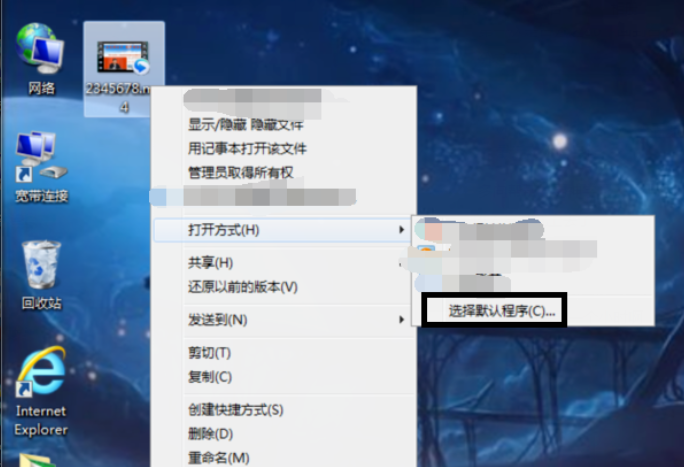主编教您如何更改默认文件打开方式
- 分类:Win7 教程 回答于: 2019年02月19日 11:20:00
怎么更改默认文件打开方式呢?最近有不少朋友都在问小编这个问题,更改的方法其实很简单,并没有大家想象中的困难,那么具体该如何操作呢?想知道详细的操作方法吗?那就接着往下看,看看小编是如何操作的吧~
最近小编发现有小伙伴想知道更改默认文件打开方式的方法,所以小编我就花了些时间来了解这个,现在小编就来告诉大家更改默认文件打开方式方法。希望对你有所帮助
方法一
鼠标右键单击文件,选择“打开方式”选项,点击“选择默认程序”。如图下所示
单击一下要打开该文件的软件图标
“始终...”前面如果没勾的话要点击一下打上勾,最后点击确定
方法二,
右键点击需要修改的文件,在弹出的菜单中点击属性。

文件电脑图解4
在打开的界面中点击“更改”,接着在弹出的界面中选择你要更改的程序,点击确定,完成更改。

更改默认文件打开方式电脑图解5
好了,以上就是更改默认的文件打开方法啦~是不是很简单呢~
 有用
26
有用
26


 小白系统
小白系统


 1000
1000 1000
1000 1000
1000 1000
1000 1000
1000 1000
1000 1000
1000 1000
1000 1000
1000 1000
1000猜您喜欢
- 开机黑屏任务栏一直闪的解决方法教程..2021/07/30
- cad快捷键命令大全,小编教你cad有哪些..2018/03/23
- 深度win7系统下载安装的教程..2022/11/11
- 电脑打不了字,小编教你怎么解决电脑打..2018/06/12
- win7重装系统比较简单的方法步骤..2022/07/04
- win732雨林木风系统下载2017/07/12
相关推荐
- 电脑开机重装系统win7的操作教程..2023/01/13
- 图文详解如何给电脑重装系统win7..2023/04/13
- 戴尔笔记本怎样重装系统win7..2023/03/22
- win7右键发送到空白,小编教你win7右键..2018/01/10
- 新萝卜家园win7系统光盘安装教程图解..2021/04/07
- 联想g455声卡驱动,小编教你安装声卡驱..2018/09/13